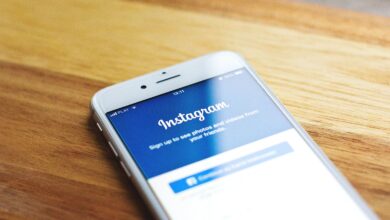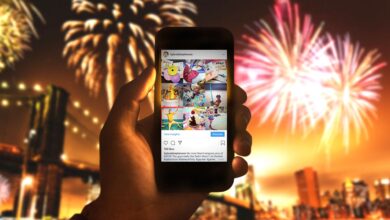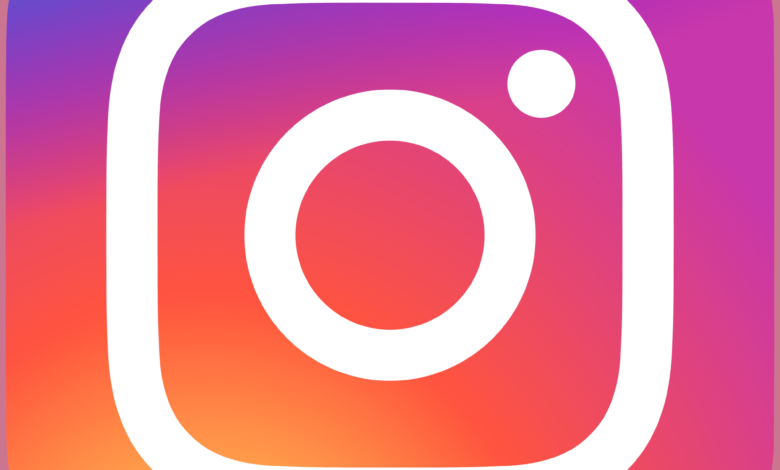
Instagram est l’une des applications les plus populaires et les plus populaires sur le web aujourd’hui. Elle réunit le partage de photos, les médias sociaux et la convivialité mobile, ce qui explique pourquoi tant de gens l’adorent.
L’utilisation principale d’Instagram est le partage de photos rapides et en temps réel avec des amis pendant vos déplacements. N’hésitez pas à consulter notre article d’introduction à Instagram si vous souhaitez obtenir une description complète de l’application.
Contenu
Comment utiliser Instagram
Jordan McQueen / Instagram
Maintenant que vous savez ce que c’est et qu’il est devenu populaire, comment commencer à utiliser Instagram pour vous-même ? C’est juste un peu plus délicat que les autres réseaux sociaux populaires, car Instagram est un réseau social d’abord mobile, mais nous allons vous guider.
Assurez-vous que votre appareil mobile est compatible avec les applications Instagram
La toute première chose à faire est de saisir votre appareil mobile iOS ou Android. Instagram ne fonctionne actuellement que sur ces deux systèmes d’exploitation mobiles, et une version pour Windows Phone sera bientôt disponible.
Si vous ne disposez pas d’un appareil fonctionnant sous iOS ou Android (ou Windows Phone), vous ne pouvez malheureusement pas utiliser Instagram pour le moment. Seul un accès limité à Instagram est disponible sur le web ordinaire et vous devez disposer d’un appareil mobile compatible pour l’utiliser.
Téléchargez et installez l’application Instagram appropriée sur votre appareil
Alexandra Iakovleva / Getty Images
Ensuite, téléchargez l’application officielle Instagram sur l’App Store d’iTunes pour les appareils iOS ou sur le Play store de Google pour les appareils Android.
Pour ce faire, il suffit d’ouvrir Google Play ou l’App Store sur votre appareil mobile et de faire une recherche sur « Instagram ». Le premier résultat de la recherche doit être l’application officielle Instagram.
Téléchargez-le et installez-le sur votre appareil.
Créer votre compte Instagram
Chesnot / Getty Images
Vous pouvez maintenant commencer à créer votre compte d’utilisateur Instagram gratuit. Appuyez sur S’inscrire pour le faire.
Instagram vous guidera à travers les étapes de création de votre compte. Vous devrez d’abord choisir un nom d’utilisateur et un mot de passe.
Vous pouvez télécharger une photo de profil et vous connecter à vos amis sur Facebook maintenant ou plus tard. Instagram vous demande également de remplir votre adresse électronique, votre nom et un numéro de téléphone facultatif.
Appuyez sur Fait dans le coin supérieur droit pour confirmer les informations relatives à votre compte. Instagram vous demandera ensuite si vous souhaitez vous connecter avec des amis Facebook si vous ne l’avez pas fait auparavant, ou avec des amis de votre liste de contacts. Vous pouvez appuyer sur Suivant ou Sauter si vous voulez passer.
Enfin, Instagram affichera quelques utilisateurs populaires et des vignettes de photos pour en suggérer d’autres à suivre. Vous pouvez appuyer sur Suivez sur l’un d’entre eux si vous le souhaitez, puis appuyez sur Fait.
Votre compte Instagram est ouvert. Il est maintenant temps d’apprendre à naviguer dans l’application en utilisant les icônes du menu en bas.
Cinq icônes de menu vous permettent de naviguer dans les différentes parties d’Instagram : accueil, exploration, prise de photo, activité et votre profil d’utilisateur.
Maison (icône de la maison) : Il s’agit de votre propre flux personnel affichant toutes les photos des seuls utilisateurs que vous suivez, plus les vôtres.
Explorer (icône en forme d’étoile) : Cet onglet affiche les vignettes des photos les plus interactives et constitue un bon outil pour trouver de nouveaux utilisateurs à suivre.
Prenez une photo (icône de l’appareil photo) : Utilisez cet onglet lorsque vous souhaitez prendre une photo directement dans l’application ou à partir de votre appareil photo pour la publier sur Instagram.
Activité (icône de bulle de coeur) : Passez de « Suivre » à « Actualités » en haut de la page pour voir comment les personnes que vous suivez interagissent sur Instagram ou pour voir l’activité la plus récente sur vos propres photos.
Profil de l’utilisateur (icône du journal) : Il affiche votre profil d’utilisateur, y compris votre avatar, le nombre de photos, le nombre de personnes que vous suivez, le nombre de personnes que vous suivez, les photos de la carte de localisation et les photos marquées. C’est également l’endroit où vous pouvez accéder et modifier tous vos paramètres personnels.
Prenez votre première photo d’instagram
Vous pouvez maintenant commencer à prendre vos propres photos et les poster sur Instagram. Il y a deux façons de le faire : par l’intermédiaire de l’application ou en accédant à une photo existante à partir de votre rouleau d’appareil photo ou d’autres dossiers de photos.
Prendre des photos par le biais de l’application : Il suffit d’appuyer sur l’onglet « prendre une photo » pour accéder à l’appareil photo Instagram et d’appuyer sur l’icône de l’appareil pour prendre une photo. Vous pouvez passer de l’appareil photo de face à celui de dos à l’aide de l’icône située dans le coin supérieur droit.
Utilisation d’une photo existante : Accédez à l’onglet appareil photo et, au lieu de prendre une photo, touchez la photo juste à côté. Cela fait apparaître le dossier par défaut de votre téléphone où sont stockées les photos, ce qui vous permet de choisir une photo que vous avez déjà prise précédemment.
Modifiez votre photo avant de la publier
Une fois que vous avez sélectionné une photo, vous pouvez la publier telle quelle ou la retoucher et ajouter des filtres.
Filtres (miniatures de ballons) : Passez-les en revue pour transformer instantanément l’aspect de votre photo.
Rotation (icône en forme de flèche) : Touchez cette icône pour faire pivoter votre photo si Instagram ne reconnaît pas automatiquement la direction dans laquelle elle doit être affichée.
Frontière (icône de cadre) : Appuyez sur cette touche « on » ou « off » pour afficher la bordure correspondante de chaque filtre avec votre photo.
Focus (icône de gouttelette) : Vous pouvez l’utiliser pour vous concentrer sur n’importe quel objet. Il permet une mise au point ronde et linéaire, ce qui crée un flou autour de tout le reste de la photo. Pincez vos doigts sur la zone de mise au point pour la rendre plus grande ou plus petite, et faites-la glisser sur l’écran pour qu’elle se trouve à l’endroit où se trouve l’objet de la mise au point.
Luminosité (icône du soleil) : Activez ou désactivez la luminosité pour ajouter de la lumière, des ombres et du contraste à votre photo.
Appuyez sur Suivant lorsque vous avez fini de modifier votre photo.
Saisir une légende, marquer des amis, ajouter un lieu et partager
Il est temps de remplir les détails de votre photo. Vous n’êtes pas obligé de le faire, mais c’est une bonne idée de fournir au moins une description de la photo à vos disciples.
Ajoutez une légende : C’est là que vous pouvez taper tout ce que vous voulez pour décrire votre photo.
Ajouter des personnes : Si votre photo comporte un de vos adeptes, vous pouvez le marquer en sélectionnant l’option « Ajouter des personnes » et en cherchant leur nom. Une balise sera ajoutée à la photo et votre ami en sera informé.
Ajouter à la carte photo : Instagram peut géomarquer vos photos sur votre carte du monde personnelle, affichée sous forme de vignettes. Touchez « Ajouter à la carte photo » pour qu’Instagram puisse accéder à la navigation GPS de votre appareil et marquer sa position. Vous pouvez également nommer l’emplacement en appuyant sur « Nommez cet emplacement » et en recherchant le nom d’un lieu proche, qui sera ensuite marqué sur votre photo lorsqu’elle sera affichée dans le flux de n’importe qui.
Partager : Enfin, vous pouvez publier automatiquement vos photos Instagram sur Facebook, Twitter, Tumblr ou Flickr si vous décidez d’autoriser Instagram à accéder à l’un de ces comptes. Vous pouvez désactiver la publication automatique à tout moment en appuyant sur n’importe quelle icône de réseau social pour qu’elle soit grise (désactivée) au lieu d’être bleue (activée).
Appuyez sur « Partager » lorsque vous avez terminé. Votre photo sera publiée sur Instagram.
Interagir avec d’autres utilisateurs sur Instagram
L’interaction est l’une des meilleures parties d’Instagram. Vous pouvez le faire en « aimant » ou en commentant les photos des utilisateurs.
Comme (icône du cœur) : Appuyez sur cette touche pour ajouter un cœur ou un « like » à la photo de quelqu’un. Vous pouvez également double-cliquer sur la photo pour l’aimer automatiquement.
Commentaire (icône en forme de bulle) : Touchez cette touche pour saisir un commentaire sur une photo. Vous pouvez ajouter des hashtags ou marquer un autre utilisateur en tapant son @nom d’utilisateur dans le commentaire.
Utilisez l’onglet « Explore » et la barre de recherche pour trouver des photos et des utilisateurs
Capture d’écran
Si vous souhaitez trouver un utilisateur spécifique ou effectuer une recherche à l’aide d’un tag particulier, vous pouvez utiliser la barre de recherche de l’onglet Explorer pour le faire.
Touchez la barre de recherche et entrez le mot-clé, le hashtag ou le nom d’utilisateur de votre choix. Une liste de recommandations vous sera affichée.
Cela est particulièrement utile pour trouver des amis spécifiques ou pour parcourir des photos particulières adaptées à vos intérêts.
Configurez vos paramètres de confidentialité et de sécurité
Comme tous les sites et applications de réseaux sociaux, la sécurité est toujours importante. Voici quelques conseils de débutant pour ajouter une sécurité supplémentaire à votre compte Instagram.
Faites en sorte que votre profil soit « privé » au lieu de « public » : Par défaut, toutes les photos Instagram sont rendues publiques, de sorte que tout le monde peut les voir. Vous pouvez modifier ce paramètre pour que seuls les utilisateurs que vous avez approuvés en premier puissent voir vos photos en allant dans l’onglet « Profil de l’utilisateur », en appuyant sur Modifier votre profil puis en tournant le Les photos sont privées en bas.
Supprimer une photo : Sur chacune de vos propres photos, vous pouvez sélectionner l’icône qui affiche trois points d’affilée pour la supprimer après l’avoir postée. Cela ne garantit pas qu’aucun de vos followers ne l’a déjà vue dans leur flux Instagram.
Archivez une photo : Vous est-il déjà arrivé de poster sur Instagram une photo que vous souhaitiez plus tard ne pas voir en public ? Vous avez la possibilité d’archiver les photos, ce qui les conserve dans votre compte, mais empêche les autres de les voir. Pour masquer une photo d’Instagram, il suffit de choisir l’option archives dans le menu photo.
Signalez une photo : Si la photo d’un autre utilisateur semble inappropriée pour Instagram, vous pouvez taper sur les trois points sous la photo de quelqu’un d’autre et sélectionner Signaler un cas inapproprié pour qu’il soit envisagé de le supprimer.
Bloquer un utilisateur : Si vous souhaitez empêcher un utilisateur particulier de vous suivre ou de voir votre profil, vous pouvez toucher l’icône dans le coin supérieur droit de son profil Instagram et sélectionner Bloquer l’utilisateur. Vous pouvez également choisir Rapport pour le spam si vous pensez que l’utilisateur est un spammeur. Vous pouvez aussi facilement débloquer quelqu’un sur Instagram.
Modifiez vos paramètres : Enfin, vous pouvez modifier vos préférences en accédant à votre profil d’utilisateur et en appuyant sur l’icône des paramètres dans le coin supérieur droit. Vous pouvez également modifier d’autres informations personnelles, comme votre avatar, votre adresse électronique ou votre mot de passe, à partir de la page Modifier votre profil section.